Виртуальный звук
Channel strip
Кроме общей панели (Common Panel) в ней
содержатся канальные ячейки Channel strip,
из которых в основном и состоит панель VST Mixer
(рис. 2.135).
У ячейки Channel strip простой и интуитивно
понятный интерфейс. С некоторыми элементами управления мы ознакомились
выше (см. разд. "Контроль уровня записи"
ранее в этой главе). Обратим внимание на остальные. Основу секции
составляют регуляторы громкости и панорамы.
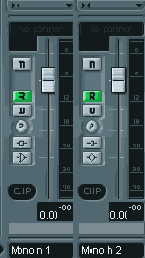
Рис. 2.135. Канальные ячейки Channel strip
В Nuendo можно задать разные режимы регулирования для элементов управления
микшера.
Режимы регулирования
За эти параметры отвечает страница User Interface
— Controls в дополнительных настройках Preferences.
Страница содержит два раскрывающихся списка Knob
Mode и Slider Mode.
Конечно, лучше всего производить управление с внешнего микшер-контроллера,
однако Nuendo является гибкой системой, предназначенной для широкого применения
от "продвинутых" студий до самых простых, домашних на базе одного
PC. Поэтому в ней реализованы дополнительные сервисные функции эмуляции
аппаратных интерфейсов, облегчающие жизнь при управлении мышью.
Элементы управления микшера Nuendo состоят из слайдеров (slider) и ручек
(knob).
Список Slider Mode содержит три режима управления слайдерами.
- Jump — в этом режиме щелчок мышью выше или ниже слайдера заставляет его буквально сделать "прыжок" (Jump) в эту позицию. Режим удобен для быстрого смещения слайдера, но не защищает от случайных сдвигов.
- Touch — режим, требующий обязательного перетаскивания слайдера. Полностью защищает от случайного сдвига.
- Ramp — режим, фактически представляющий собой замедленный режим Jump. В нем каждый щелчок мыши выше или ниже слайдера смещает его на небольшой шаг. А удержание кнопки мыши нажатой вызывает плавное движение слайдера к курсору мыши.
Совет
Режим Ramp удобно сочетать с записью автоматизации плавных переходов.
Для управления ручками (Knob) также предусмотрено три режима.
- Circular — в этом режиме ручку можно вращать мышью или позиционировать щелчком в конкретной точке в пределах диаметра ручки.
- Relative Circular — режим, аналогичный предыдущему. Но в нем исключена возможность быстрого позиционирования щелчком.
- Linear — режим, в котором вращение заменяется линейным движением мыши по вертикали или по горизонтали. Нужно щелкнуть в пределах диаметра ручки и начать линейное движение. По нашему мнению, данный режим лучше всего подходит для записи автоматизации вращения ручек, т. к. точные линейные движения мышью выполнять легче, чем круговые.
На самом деле выбор какого-то одного режима не лишает возможности оперативно
переключаться в другие. Например, из режимов Circular и Relative Circular
можно оперативно переключиться в режим Linear, если регулировать с нажатой
клавишей <Alt>. В режиме Relative Circular клавиша <Shift>
поможет позиционировать ручку щелчком мыши. Наоборот, в режиме Linear
клавиша <Alt> временно переключает в режим Circular.
Аналогичная возможность есть у режима Ramp (Slider Mode). Клавиша <Alt>
временно переключает в режим Jump.
И еще одно общее правило: щелчок кнопкой мыши с нажатой клавишей <Ctrl>
устанавливает регуляторы в положение по умолчанию (за исключением регуляторов
уровня посыла Sends).
Разработчики Nuendo учли все возможные недостатки регулирования с помощью
мыши и поэтому ввели точные режимы.
Для точного регулирования громкости нужно перетаскивать слайдер с нажатой
клавишей <Shift>. В режиме Ramp с нажатой клавишей <Shift>
плавное движение слайдера замедляется.
Еще один способ — это ввод значения с клавиатуры в поле-индикатор под
регулятором громкости.
Клавиша <Shift> действует аналогичным образом и для регулятора панорамы.
Кроме того, для регулятора панорамы в дополнительных настройках Preferences
можно задать режим компенсации громкости панорамирования. На странице
VST в раскрывающемся списке Stereo Pan Law предложены
три режима:
- 0 дБ — без компенсации;
- -3 дБ — компенсация на 3 дБ;
- -6 дБ — компенсация на 6 дБ.
Механизм компенсации реализуется через ослабление суммарного сигнала
в центральном положении регулятора панорамы.
Контроль уровня
Контроль уровня канала осуществляется измерителем, состоящим из двух модулей:
Level Meter и Clip Indicator (рис.
2.136). Режимы измерения модуля Level Meter
выбираются с помощью кнопок Fast и Hold
общей панели (Common panel) в окне
VST Mixer. Если обе кнопки отжаты, то индикатор имитирует работу
стандартного VU-метра. Кнопка Fast переводит
его в режим динамической индикации, когда измеритель сильней реагирует
на динамику сигнала.
Кнопка Hold включает режим удержания индикации
наивысшего пикового уровня. Время удержания регулируется в дополнительных
установках Preferences на странице VST
в поле VU-Meter Peak's Hold Time.
Кроме этого, максимальный пиковый уровень отображается в числовом поле
рядом с модулем Clip Indicator. Для обновления
показаний числового поля достаточно щелкнуть на регуляторе громкости или
на модуле Clip Indicator.
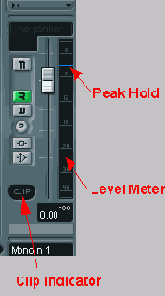
Рис. 2.136. Измеритель уровня
В связи с тем, что все вычисления в Nuendo происходят в формате 32 бит
с плавающей точкой, особенно опасаться перегрузки выше 0 дБ не следует.
Математика обеспечивает огромный динамический диапазон. Проблемы могут
начаться при переходе в целочисленный формат, который происходит при передаче
данных в аппаратную часть. Это означает, что уровень на выходных шинах
Output Bus (панель VST Outputs) не должен
превышать 0 дБ.
Несмотря на виртуальный динамический диапазон формата 32 Bit Float ситуации,
когда все канальные уровни превышают 0 дБ, а уровень VST-Master
для компенсации снижен, быть не должно. Необходимо оставаться в рамках
диапазона, эквивалентного целочисленному формату, т. е. не злоупотреблять
превышением порога в 0 дБ.
Группирование каналов
Как известно, в обычном режиме манипулятор мышь — это "однорукий
робот" — она может изменять только один параметр. Но в программе
Nuendo есть возможность менять с помощью мыши несколько параметров одновременно
для каналов, объединенных в группы. Образно говоря, здесь можно
"размножить" курсор мыши.
В группы можно связывать только предварительно выделенные каналы.
Для выделения группы нужно сначала при нажатой клавише <Shift> щелкнуть
по кнопке Select каждой канальной ячейки Channel
strip.
Затем выбрать пункт Link Channels в контекстном
меню панели VST Mixer (комбинация клавиш <Ctrl>+<G>).
После того, как каналы связаны, они запараллеливаются по элементам управления.
При этом относительное положение фейдеров сохраняется.
Среди элементов управления есть "индивидуалисты", которые "не
хотят" объединяться в группы. Это регуляторы панорамы, секция Channel
Inserts, маршрутизация входов и выходов канала.
Для удаления группы предназначена операция Unlink
Channels (комбинация клавиш <Ctrl>+<U>). Она удаляет
группу, распараллеливает каналы. Для ее проведения достаточно выделить
только один канал, входящий в группу.
Нужно отметить, что расформировывается группа только целиком — удалять
из нее каналы по очереди нельзя.
Если же требуется сделать индивидуальные настройки параметров только для
одного канала, входящего в группу, то следует их выполнять при нажатой
клавише <Alt>.
Группирование каналов позволяет одновременно изменять
столько параметров, сколько пожелает пользователь.
Быстрый переход к индивидуальному управлению каналом осуществляется при
нажатой клавише <Alt>. С ее помощью можно изменить относительное
положение избранного регулятора в группе.
В итоге значительно расширить стандартные возможности управления микшером
в реальном времени с помощью мыши позволяют: операция выделения каналов,
комбинации клавиш <Ctrl>+<G> и <Ctrl>+<U>, а также
индивидуальное регулирование с клавишей <Alt>.
Совет
Дополнительные преимущества можно получить при использовании мыши с колесиком,
например, Genius Net Scroll+. Для управления регулятором виртуального
микшера достаточно навести на него (или соответствующее числовое поле)
курсор мыши и покрутить колесико. Если при этом нажать и удерживать клавишу
<Shift>, то точность регулирования увеличится.
Приемы управления фейдерами с клавиатуры
Кроме способов долговременного связывания каналов, приведенных выше, существуют
некоторые неочевидные приемы управления фейдерами. Они производятся с
клавиатуры в окне VST Mixer.
- Синхронно сдвинуть фейдеры выделенных каналов можно
клавишами <

 >.
>. - Если клавишу <

 > нажать и
удерживать, то фейдеры выделенных каналов начинают плавное движение,
соответственно, вниз или вверх.
> нажать и
удерживать, то фейдеры выделенных каналов начинают плавное движение,
соответственно, вниз или вверх. - Клавиши <

 > перемещают
статус выделенного канала, соответственно, влево и вправо по всем канальным
ячейкам VST-микшера.
> перемещают
статус выделенного канала, соответственно, влево и вправо по всем канальным
ячейкам VST-микшера. - Быстрое выделение группы соседних каналов осуществляется
клавишами <

 >
с нажатой клавишей <Shift>.
>
с нажатой клавишей <Shift>. - Группа расформировывается повторным нажатием клавиши
<

 >
с отжатой клавишей <Shift>.
>
с отжатой клавишей <Shift>.
Таким образом, управлять виртуальным микшером можно достаточно эффективно,
используя всего пять клавиш.
Кнопки режимов автоматизации
Кнопки 
![]() (Read Automation) включают/выключают режим
записи и чтения автоматизации канала (подробнее об
этом в разд.
(Read Automation) включают/выключают режим
записи и чтения автоматизации канала (подробнее об
этом в разд.